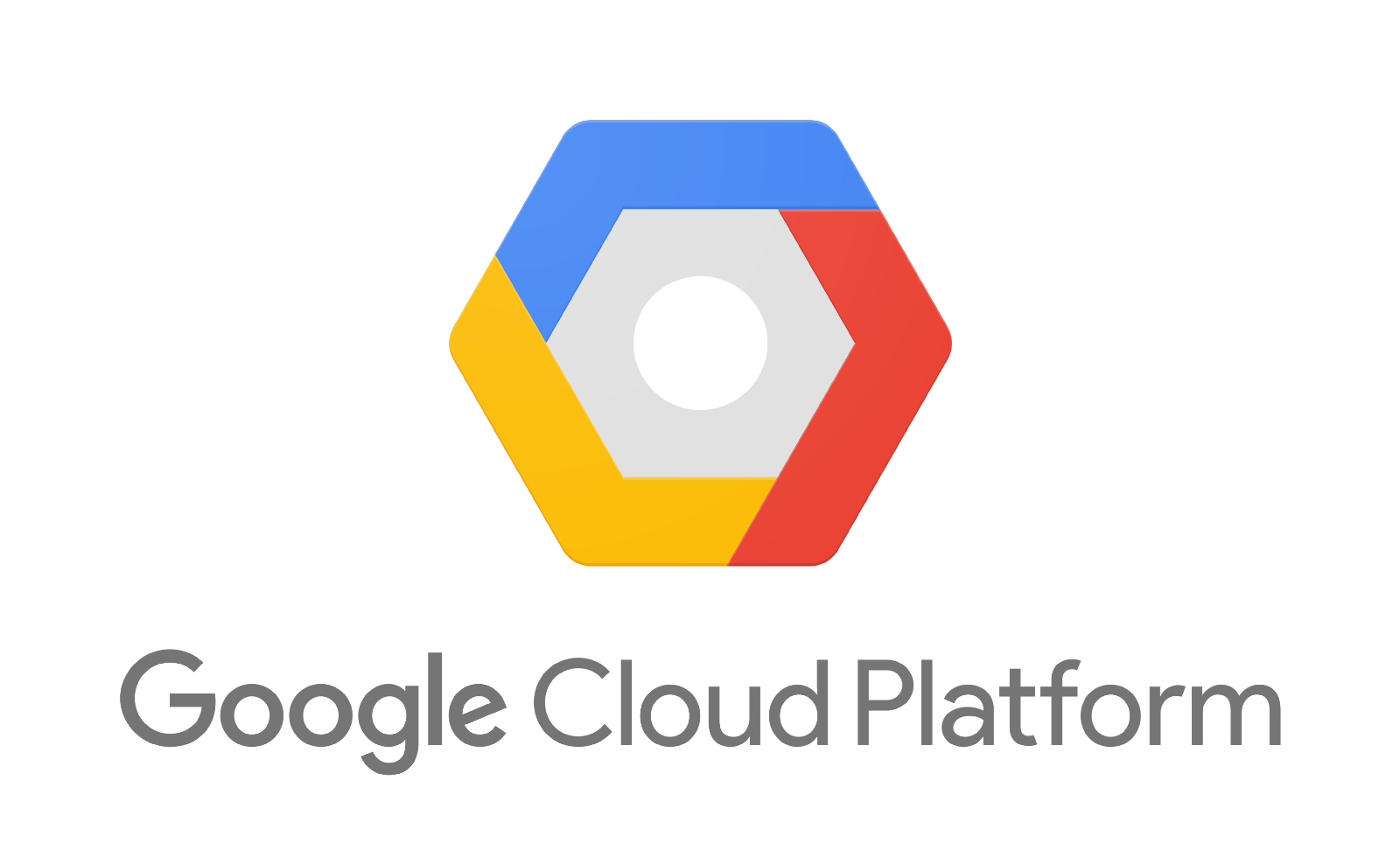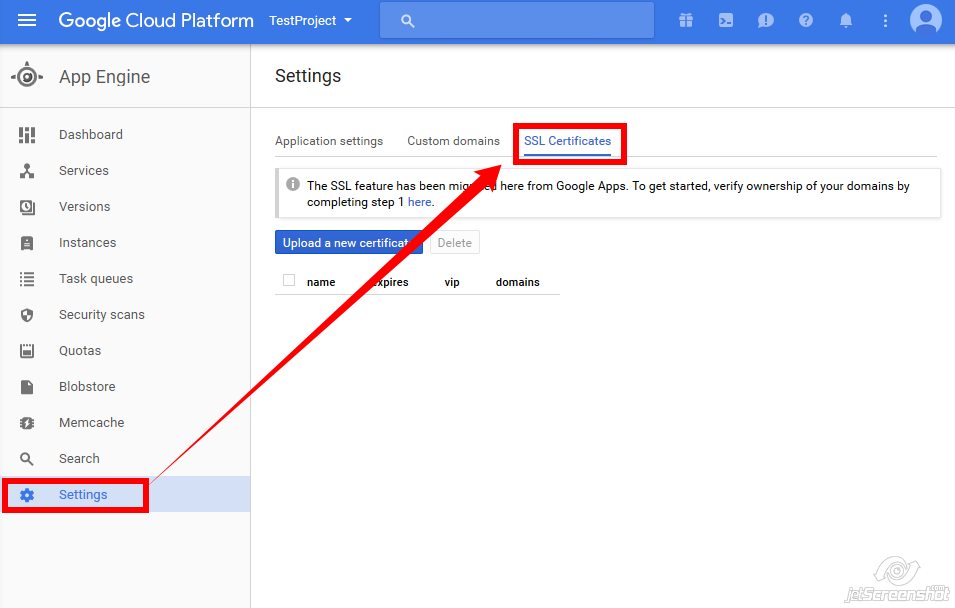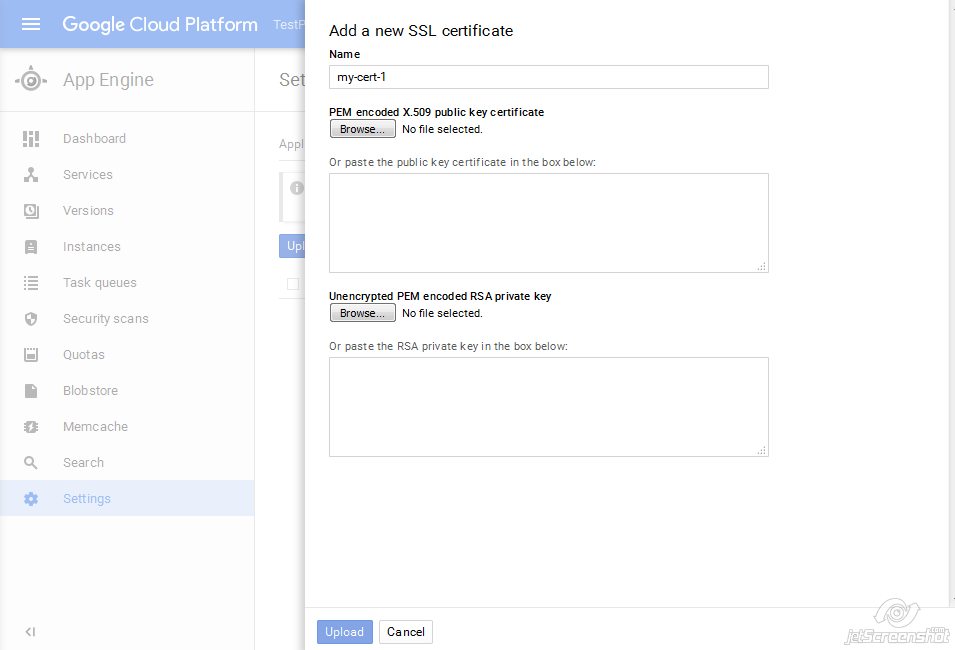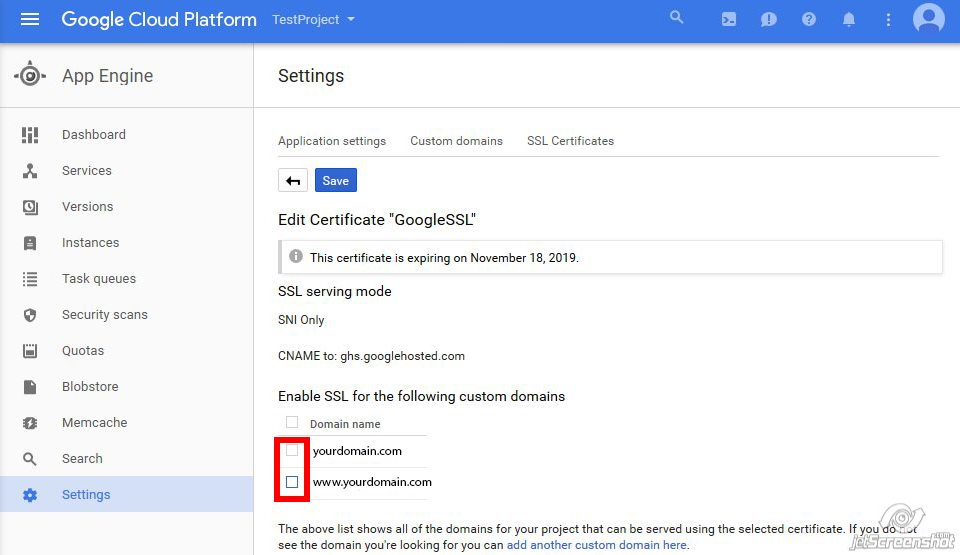Bài viết sẽ hướng dẫn người dùng cách tạo mã CSR và cài đặt chứng chỉ SSL trên nền tảng Google Cloud đang được sử dụng rộng rãi hiện nay.
A Certificate Signing Request (CSR) có thể được tạo ngay từ tài khoản nền tảng Google Cloud của bạn . Điều này có thể được thực hiện với sự trợ giúp của Bảng điều khiển dòng lệnh tích hợp có sẵn trong tài khoản của bạn. Nó được gọi là “Google Cloud Shell”.
Cloud Shell chỉ khả dụng cho các tài khoản đã tạo Project.
Khi Cloud Shell được bật, bạn đã sẵn sàng tiến hành tạo CSR. Nhấp vào nút “Activate Google Cloud Shell” từ thanh menu trên cùng để mở bảng điều khiển:
![]()
Cửa sổ giao diện điều khiển sẽ xuất hiện ở cuối trang:
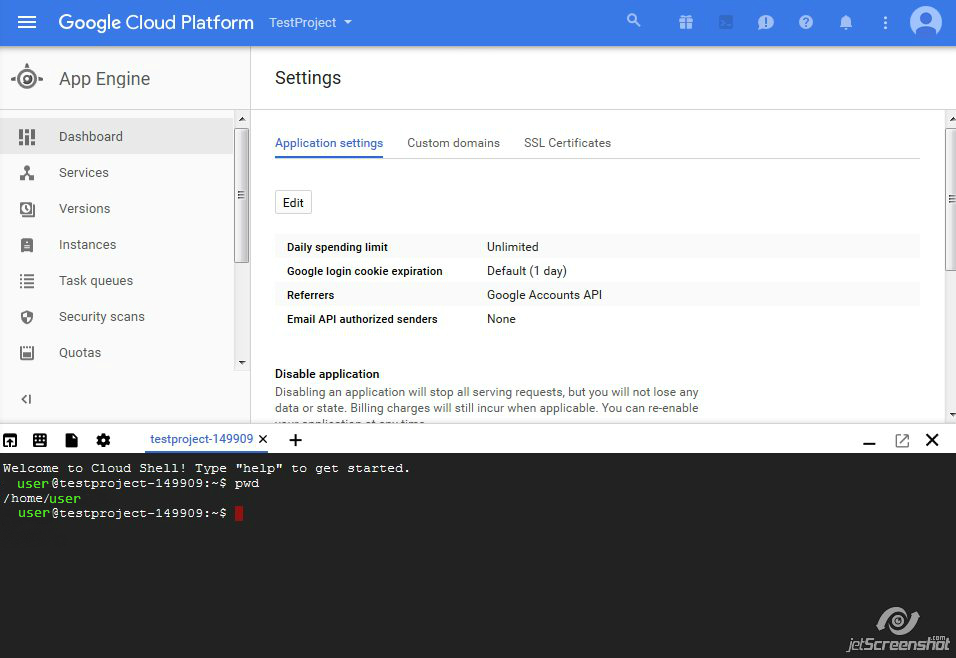
Như được cung cấp trên ảnh chụp màn hình, bảng điều khiển sẽ mở thư mục chính của người dùng hiện tại – / home / user . Yêu cầu ký chứng chỉ có thể được tạo trong thư mục này hoặc bất kỳ thư mục nào khác thuận tiện cho bạn. Chạy lệnh OpenSSL sau để tạo CSR:
openssl req -new -newkey rsa: 2048 -nodes -keyout yourdomain.key -out yourdomain.csr
( * yourdomain được thay thế bằng tên miền thực của bạn).
Lệnh sẽ nhắc nhập dữ liệu liên hệ sau (chỉ sử dụng các ký hiệu chữ và số tiếng Anh trong khi gửi thông tin):
- Tên quốc gia ( nên viết tắt 2 chữ cái )
- Tên tiểu bang hoặc tỉnh (không nên viết tắt)
- Tên địa phương (thành phố)
- Tên tổ chức (NA có thể được sử dụng nếu không có Công ty liên quan đến tên miền)
- Tên đơn vị tổ chức (NA có thể được sử dụng nếu không có Công ty liên quan đến tên miền)
- Tên chung (tên miền hoặc tên miền phụ bạn muốn bảo mật. Tức là example.com, tên miền phụ.example.com hoặc * .example.com cho chứng chỉ Wildcard )
- Địa chỉ email (có thể để trống)
Lưu ý : Nếu bạn có chứng chỉ Đa miền , tên miền bổ sung hoặc Tên thay thế chủ đề (SAN) phải được thêm vào trong quá trình kích hoạt chứng chỉ.
“ A challenge password” và “An optional company name” không nhập vào để tránh các vấn đề khi kích hoạt chứng chỉ. Vui lòng bỏ qua các trường này bằng cách sử dụng vào Enter Enter để bỏ trống chúng.
Sau khi tạo, bạn có thể thấy lệnh tạo ra hai tệp: yourdomain.csr và yourdomain.key. Đây là các tệp chứa Yêu cầu ký chứng chỉ và mã khóa riêng .
Mã CSR bao gồm “—–BEGIN CERTIFICATE REQUEST—-” và “—–END CERTIFICATE REQUEST—-”
Ngoài ra, bạn có thể xác minh tính hợp lệ của mã CSR được tạo bằng bộ giải mã CSR trực tuyến này .
Mã khóa riêng bắt đầu bằng khóa“—–BEGIN PRIVATE KEY—–” và kết thúc bằng thẻ “—–END PRIVATE KEY—–”. Khóa này nên được sử dụng để cài đặt chứng chỉ sau khi chứng chỉ của bạn được kích hoạt và cấp. Hãy chắc chắn để lưu tập tin này, kể từ khóa cá nhân được tạo ra với CSR là chìa khóa duy nhất. Việc loại bỏ các Private Key sẽ dẫn đến giấy chứng nhận phải được cấp lại .
Khi chứng chỉ của bạn vượt qua kích hoạt , xác nhận và được cấp bởi Tổ chức phát hành chứng chỉ, bạn có thể tiến hành các bước cài đặt.
Cài đặt chứng chỉ SSL cho ứng dụng Google Cloud
Tải xuống kho lưu trữ với các tệp chứng chỉ hoặc từ email được gửi cho bạn từ Tổ chức phát hành chứng chỉ. (Kho lưu trữ ZIP sẽ chứa các tệp yourdomain.crt, yourdomain.p7b và yourdomain.ca-bundle. Chỉ các tệp yourdomain.crt và yourdomain.ca-bundle phải được sử dụng trong quá trình cài đặt)
– Đăng nhập vào tài khoản Google Cloud của bạn
– Điều hướng đến ”Products & services” > “App Engine”:
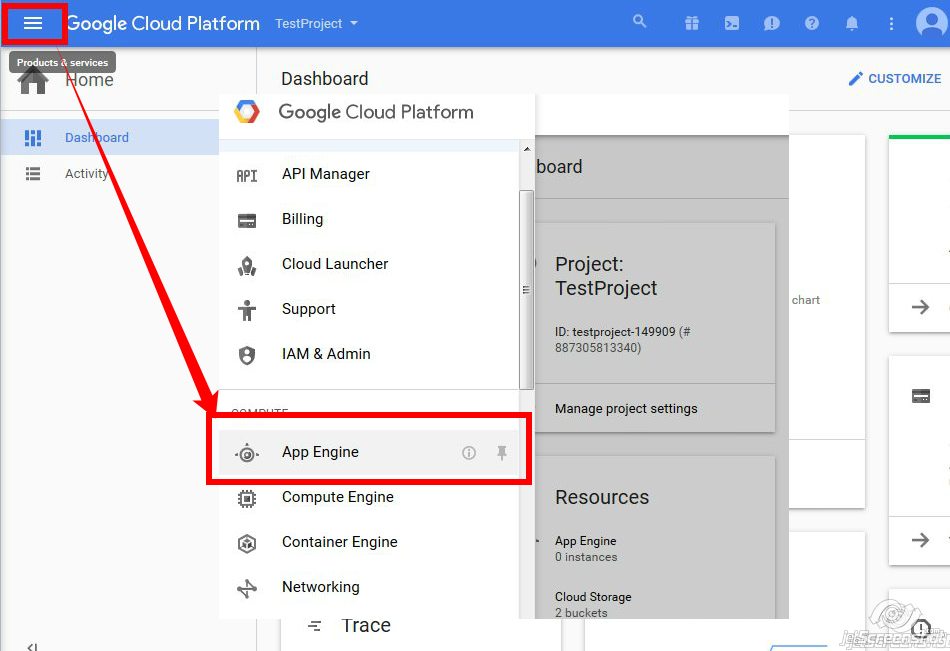
– Mở “Settings” trong menu Công cụ ứng dụng và nhấp vào tab “SSL certificates” trên trang tiếp theo:
– “Upload a new certificate” là một tùy chọn mà chúng tôi đang tìm kiếm. Nó sẽ mở menu “Add a new SSL certificate”.
– Cửa sổ tiếp theo có hai hộp nơi dán mã Certificate và Private Keys vào:
Các Private Key mã đã được tạo ra cùng với CSR (Certificate Signing Request) cho tên miền của bạn. Tệp chứa mã Khóa riêng sẽ nằm trong cùng thư mục với tệp CSR. Mã này bao gồm các thẻ “—– BEGIN RSA PRIVATE KEY —–” và “—– END RSA PRIVATE KEY —–” được dán vào ” Unencrypted PEM encoded RSA private key “.
Quan trọng! Một giấy chứng nhận SSL cùng với CA-bó tương ứng nên được sử dụng cho vào ” PEM encoded X.509 public key certificate“ . Gói CA cho chứng chỉ của bạn là tệp yourdomain.ca-bundle từ kho lưu trữ được tải xuống . Điểm khó khăn là trường chứng chỉ phải chứa chứng chỉ SSL kết hợp và mã gói CA. Bạn có thể chỉ cần dán nội dung của cả tệp yourdomain.crt và yourdomain.ca-bundle vào trường này. Mã gói CA ( nội dung yourdomain.ca-bundle ) nên được dán ngay bên dưới mã chứng chỉ không có khoảng trắng thừa.
Ngoài ra, bạn có thể tiến hành tải lên tệp thay vì sao chép và dán mã. Để làm điều đó, cần phải sử dụng tùy chọn Duyệt “trong đó bạn cung cấp tệp Private Key và tệp chứng chỉ combined.
Khi chứng chỉ và Khóa riêng được cung cấp, hãy nhấp vào Upload để hoàn tất quy trình.
Bước cuối cùng là đánh dấu các tên miền bạn muốn bảo mật trong Phần mềm Bật SSL cho các miền tùy chỉnh sau đây trên màn hình “Edit Certificate”:
Bây giờ quá trình cài đặt đã hoàn tất và bạn có thể xác minh nó bằng công cụ trực tuyến này .